ਵਿਸ਼ਾ - ਸੂਚੀ
ਟਿਊਟੋਰਿਅਲ ਤੁਹਾਨੂੰ ਸਿਖਾਏਗਾ ਕਿ ਐਕਸਲ ਵਿੱਚ ਰੰਗਦਾਰ ਬਾਰਾਂ ਨੂੰ ਤੇਜ਼ੀ ਨਾਲ ਕਿਵੇਂ ਜੋੜਨਾ ਹੈ ਅਤੇ ਉਹਨਾਂ ਨੂੰ ਆਪਣੀ ਪਸੰਦ ਅਨੁਸਾਰ ਕਿਵੇਂ ਅਨੁਕੂਲਿਤ ਕਰਨਾ ਹੈ।
ਆਪਣੀ ਵਰਕਸ਼ੀਟ ਵਿੱਚ ਡੇਟਾ ਦੀਆਂ ਵੱਖ-ਵੱਖ ਸ਼੍ਰੇਣੀਆਂ ਦੀ ਤੁਲਨਾ ਕਰਨ ਲਈ, ਤੁਸੀਂ ਇੱਕ ਚਾਰਟ ਤਿਆਰ ਕਰ ਸਕਦੇ ਹੋ। . ਤੁਹਾਡੇ ਸੈੱਲਾਂ ਵਿੱਚ ਸੰਖਿਆਵਾਂ ਦੀ ਦ੍ਰਿਸ਼ਟੀਗਤ ਤੌਰ 'ਤੇ ਤੁਲਨਾ ਕਰਨ ਲਈ, ਸੈੱਲਾਂ ਦੇ ਅੰਦਰ ਰੰਗਦਾਰ ਬਾਰ ਬਹੁਤ ਜ਼ਿਆਦਾ ਉਪਯੋਗੀ ਹਨ। ਐਕਸਲ ਸੈੱਲ ਮੁੱਲਾਂ ਦੇ ਨਾਲ ਬਾਰਾਂ ਨੂੰ ਦਿਖਾ ਸਕਦਾ ਹੈ ਜਾਂ ਸਿਰਫ਼ ਬਾਰਾਂ ਨੂੰ ਪ੍ਰਦਰਸ਼ਿਤ ਕਰ ਸਕਦਾ ਹੈ ਅਤੇ ਨੰਬਰਾਂ ਨੂੰ ਲੁਕਾ ਸਕਦਾ ਹੈ।
ਐਕਸਲ ਵਿੱਚ ਡੇਟਾ ਬਾਰ ਕੀ ਹਨ?
ਐਕਸਲ ਵਿੱਚ ਡੇਟਾ ਬਾਰ ਹਨ ਕੰਡੀਸ਼ਨਲ ਫਾਰਮੈਟਿੰਗ ਦੀ ਇੱਕ ਇਨਬਿਲਟ ਕਿਸਮ ਜੋ ਇੱਕ ਸੈੱਲ ਦੇ ਅੰਦਰ ਰੰਗਦਾਰ ਬਾਰਾਂ ਨੂੰ ਇਹ ਦਰਸਾਉਣ ਲਈ ਸੰਮਿਲਿਤ ਕਰਦੀ ਹੈ ਕਿ ਇੱਕ ਦਿੱਤੇ ਗਏ ਸੈੱਲ ਮੁੱਲ ਦੀ ਦੂਜਿਆਂ ਨਾਲ ਤੁਲਨਾ ਕਿਵੇਂ ਕੀਤੀ ਜਾਂਦੀ ਹੈ। ਲੰਬੀਆਂ ਬਾਰਾਂ ਉੱਚੇ ਮੁੱਲਾਂ ਨੂੰ ਦਰਸਾਉਂਦੀਆਂ ਹਨ ਅਤੇ ਛੋਟੀਆਂ ਪੱਟੀਆਂ ਛੋਟੇ ਮੁੱਲਾਂ ਨੂੰ ਦਰਸਾਉਂਦੀਆਂ ਹਨ। ਡਾਟਾ ਬਾਰ ਤੁਹਾਡੀਆਂ ਸਪ੍ਰੈਡਸ਼ੀਟਾਂ ਵਿੱਚ ਸਭ ਤੋਂ ਵੱਧ ਅਤੇ ਘੱਟ ਨੰਬਰਾਂ ਨੂੰ ਇੱਕ ਨਜ਼ਰ ਵਿੱਚ ਲੱਭਣ ਵਿੱਚ ਤੁਹਾਡੀ ਮਦਦ ਕਰ ਸਕਦੀਆਂ ਹਨ, ਉਦਾਹਰਨ ਲਈ ਇੱਕ ਵਿਕਰੀ ਰਿਪੋਰਟ ਵਿੱਚ ਸਭ ਤੋਂ ਵੱਧ ਵਿਕਣ ਵਾਲੇ ਅਤੇ ਸਭ ਤੋਂ ਵੱਧ ਵਿਕਣ ਵਾਲੇ ਉਤਪਾਦਾਂ ਦੀ ਪਛਾਣ ਕਰੋ।
ਸ਼ਰਤ ਫਾਰਮੈਟਿੰਗ ਡੇਟਾ ਬਾਰਾਂ ਨੂੰ ਬਾਰ ਚਾਰਟ ਨਾਲ ਉਲਝਣ ਵਿੱਚ ਨਹੀਂ ਹੋਣਾ ਚਾਹੀਦਾ ਹੈ। - ਐਕਸਲ ਗ੍ਰਾਫ ਦੀ ਕਿਸਮ ਜੋ ਆਇਤਾਕਾਰ ਬਾਰਾਂ ਦੇ ਰੂਪ ਵਿੱਚ ਡੇਟਾ ਦੀਆਂ ਵੱਖ-ਵੱਖ ਸ਼੍ਰੇਣੀਆਂ ਨੂੰ ਦਰਸਾਉਂਦੀ ਹੈ। ਜਦੋਂ ਕਿ ਇੱਕ ਬਾਰ ਚਾਰਟ ਇੱਕ ਵੱਖਰੀ ਵਸਤੂ ਹੈ ਜਿਸ ਨੂੰ ਸ਼ੀਟ 'ਤੇ ਕਿਤੇ ਵੀ ਲਿਜਾਇਆ ਜਾ ਸਕਦਾ ਹੈ, ਡੇਟਾ ਬਾਰ ਹਮੇਸ਼ਾ ਵਿਅਕਤੀਗਤ ਸੈੱਲਾਂ ਦੇ ਅੰਦਰ ਰਹਿੰਦੇ ਹਨ। 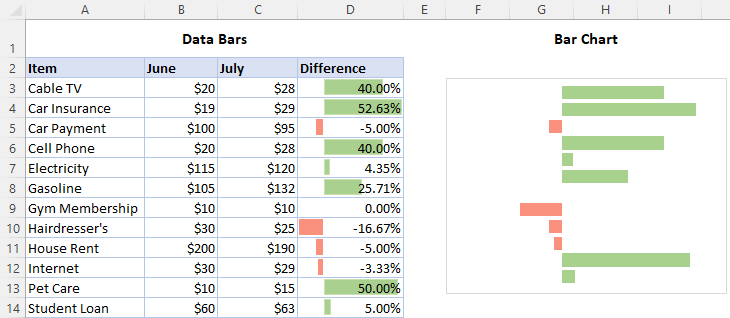
ਐਕਸਲ ਵਿੱਚ ਡੇਟਾ ਬਾਰਾਂ ਨੂੰ ਕਿਵੇਂ ਜੋੜਿਆ ਜਾਵੇ
ਐਕਸਲ ਵਿੱਚ ਡੇਟਾ ਬਾਰਾਂ ਨੂੰ ਸ਼ਾਮਲ ਕਰਨ ਲਈ, ਇਹਨਾਂ ਕਦਮਾਂ ਨੂੰ ਪੂਰਾ ਕਰੋ:
- ਸੈੱਲਾਂ ਦੀ ਰੇਂਜ ਦੀ ਚੋਣ ਕਰੋ।
- ਹੋਮ ਟੈਬ 'ਤੇ, ਸ਼ੈਲੀ ਸਮੂਹ ਵਿੱਚ, ਸ਼ਰਤ ਫਾਰਮੈਟਿੰਗ 'ਤੇ ਕਲਿੱਕ ਕਰੋ।
- ਵੱਲ ਇਸ਼ਾਰਾ ਕਰੋ ਡਾਟਾ ਬਾਰਾਂ ਅਤੇ ਉਹ ਸ਼ੈਲੀ ਚੁਣੋ ਜੋ ਤੁਸੀਂ ਚਾਹੁੰਦੇ ਹੋ - ਗਰੇਡੀਐਂਟ ਫਿਲ ਜਾਂ ਸਾਲਿਡ ਫਿਲ ।
ਇੱਕ ਵਾਰ ਜਦੋਂ ਤੁਸੀਂ ਇਹ ਕਰ ਲੈਂਦੇ ਹੋ, ਤਾਂ ਰੰਗਦਾਰ ਬਾਰ ਹੋਣਗੇ ਚੁਣੇ ਗਏ ਸੈੱਲਾਂ ਦੇ ਅੰਦਰ ਤੁਰੰਤ ਦਿਖਾਈ ਦਿੰਦੇ ਹਨ।
ਉਦਾਹਰਨ ਲਈ, ਇਸ ਤਰ੍ਹਾਂ ਤੁਸੀਂ ਗਰੇਡੀਐਂਟ ਫਿਲ ਨੀਲੇ ਡੇਟਾ ਬਾਰ : 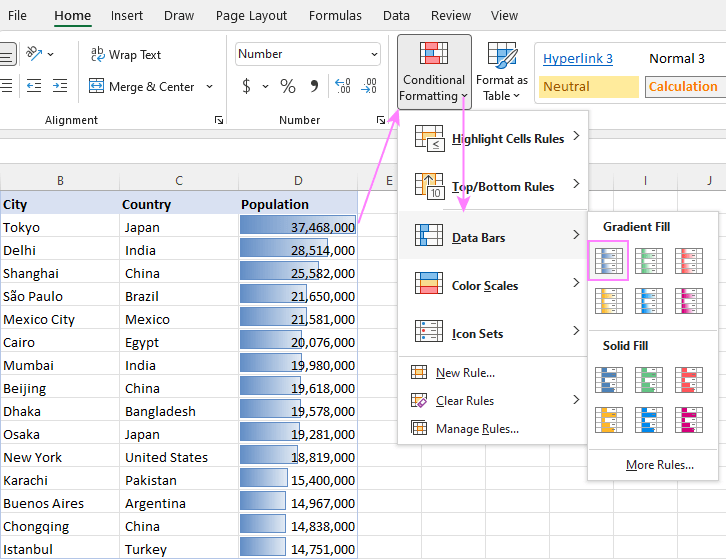
ਜੋੜਨ ਲਈ ਸੋਲਿਡ ਫਿਲ ਡੇਟਾ ਬਾਰ ਐਕਸਲ ਵਿੱਚ, ਸੌਲਿਡ ਫਿਲ ਦੇ ਹੇਠਾਂ ਆਪਣੀ ਪਸੰਦ ਦਾ ਰੰਗ ਚੁਣੋ: 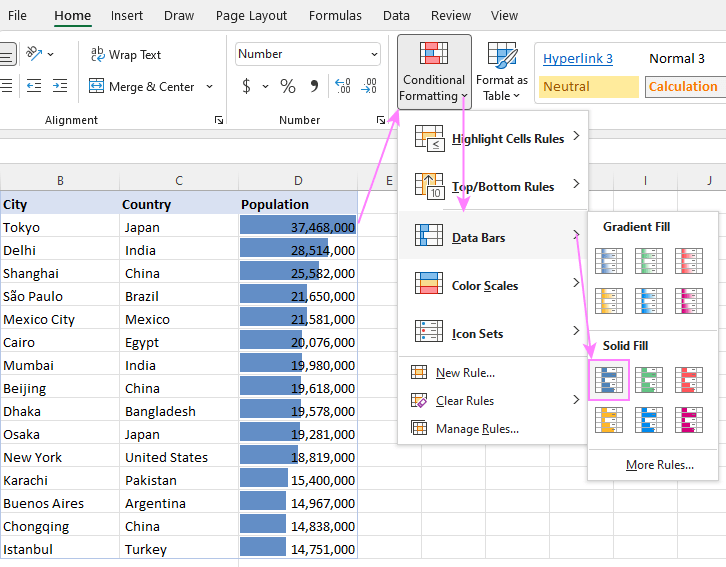
ਦਿੱਖ ਅਤੇ ਆਪਣੇ ਡੇਟਾ ਬਾਰਾਂ ਨੂੰ ਸੈੱਟ ਕਰਨ ਲਈ, ਕਿਸੇ ਵੀ ਫਾਰਮੈਟ ਕੀਤੇ ਸੈੱਲਾਂ ਨੂੰ ਚੁਣੋ, ਸ਼ਰਤ 'ਤੇ ਕਲਿੱਕ ਕਰੋ। ਫਾਰਮੈਟਿੰਗ > ਨਿਯਮ ਦਾ ਪ੍ਰਬੰਧਨ ਕਰੋ > ਸੋਧੋ , ਅਤੇ ਫਿਰ ਲੋੜੀਦਾ ਰੰਗ ਅਤੇ ਹੋਰ ਵਿਕਲਪ ਚੁਣੋ।
ਸੁਝਾਅ। ਬਾਰਾਂ ਵਿੱਚ ਅੰਤਰ ਨੂੰ ਵਧੇਰੇ ਧਿਆਨ ਦੇਣ ਯੋਗ ਬਣਾਉਣ ਲਈ, ਕਾਲਮ ਨੂੰ ਆਮ ਨਾਲੋਂ ਚੌੜਾ ਬਣਾਓ, ਖਾਸ ਕਰਕੇ ਜੇਕਰ ਮੁੱਲ ਸੈੱਲਾਂ ਵਿੱਚ ਵੀ ਪ੍ਰਦਰਸ਼ਿਤ ਕੀਤੇ ਜਾਂਦੇ ਹਨ। ਇੱਕ ਵਿਸ਼ਾਲ ਕਾਲਮ ਵਿੱਚ, ਮੁੱਲ ਇੱਕ ਗਰੇਡੀਐਂਟ ਫਿਲ ਬਾਰ ਦੇ ਹਲਕੇ ਹਿੱਸੇ ਉੱਤੇ ਰੱਖੇ ਜਾਣਗੇ।
ਕਿਹੜੀ ਡਾਟਾ ਬਾਰ ਫਿਲ ਕਿਸਮ ਚੁਣਨਾ ਬਿਹਤਰ ਹੈ?
ਐਕਸਲ ਵਿੱਚ ਦੋ ਬਾਰ ਸਟਾਈਲ ਹਨ - ਗਰੇਡੀਐਂਟ ਫਿਲ ਅਤੇ ਸੋਲਿਡ ਫਿਲ ।
ਗਰੇਡੀਐਂਟ ਫਿਲ ਸਹੀ ਚੋਣ ਹੈ ਜਦੋਂ ਡੇਟਾ ਬਾਰ ਅਤੇ ਮੁੱਲ ਦੋਵੇਂ ਸੈੱਲਾਂ ਵਿੱਚ ਪ੍ਰਦਰਸ਼ਿਤ ਹੁੰਦੇ ਹਨ - ਹਲਕੇ ਰੰਗਾਂ ਵਿੱਚ ਬਾਰਾਂ ਦਾ ਅੰਤ ਨੰਬਰਾਂ ਨੂੰ ਪੜ੍ਹਨਾ ਆਸਾਨ ਬਣਾਉਂਦਾ ਹੈ।
ਸੋਲਿਡ ਫਿਲ ਦੀ ਵਰਤੋਂ ਕਰਨਾ ਬਿਹਤਰ ਹੈ ਜੇਕਰ ਸਿਰਫ਼ ਬਾਰਾਂ ਹੀ ਦਿਖਾਈ ਦੇਣ, ਅਤੇ ਮੁੱਲ ਲੁਕੇ ਹੋਏ ਹਨ। ਦੇਖੋ ਕਿ ਕਿਵੇਂ ਸਿਰਫ਼ ਡਾਟਾ ਬਾਰਾਂ ਨੂੰ ਦਿਖਾਉਣਾ ਹੈ ਅਤੇ ਨੰਬਰਾਂ ਨੂੰ ਲੁਕਾਉਣਾ ਹੈ। 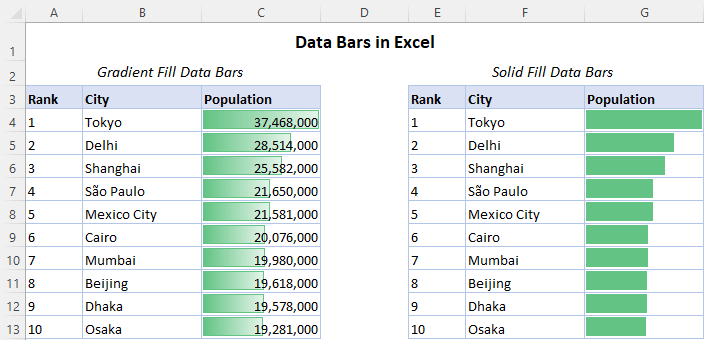
ਐਕਸਲ ਵਿੱਚ ਕਸਟਮ ਡੇਟਾ ਬਾਰ ਕਿਵੇਂ ਬਣਾਉਣੇ ਹਨ
ਜੇਕਰ ਕੋਈ ਵੀ ਪ੍ਰੀਸੈਟ ਨਹੀਂ ਹੈਫਾਰਮੈਟ ਤੁਹਾਡੀਆਂ ਜ਼ਰੂਰਤਾਂ ਦੇ ਅਨੁਕੂਲ ਹਨ, ਤੁਸੀਂ ਆਪਣੀ ਖੁਦ ਦੀ ਡੇਟਾ ਬਾਰ ਸ਼ੈਲੀ ਨਾਲ ਇੱਕ ਕਸਟਮ ਨਿਯਮ ਬਣਾ ਸਕਦੇ ਹੋ। ਇਹ ਕਦਮ ਹਨ:
- ਉਹ ਸੈੱਲ ਚੁਣੋ ਜਿੱਥੇ ਤੁਸੀਂ ਡੇਟਾ ਬਾਰਾਂ ਨੂੰ ਲਾਗੂ ਕਰਨਾ ਚਾਹੁੰਦੇ ਹੋ।
- ਕੰਡੀਸ਼ਨਲ ਫਾਰਮੈਟਿੰਗ > ਡਾਟਾ ਬਾਰਾਂ > 'ਤੇ ਕਲਿੱਕ ਕਰੋ। ; ਹੋਰ ਨਿਯਮ ।
- ਨਵਾਂ ਫਾਰਮੈਟਿੰਗ ਨਿਯਮ ਡਾਇਲਾਗ ਬਾਕਸ ਵਿੱਚ, ਇਹਨਾਂ ਵਿਕਲਪਾਂ ਨੂੰ ਕੌਂਫਿਗਰ ਕਰੋ:
- ਘੱਟੋ-ਘੱਟ<ਲਈ ਡੇਟਾ ਕਿਸਮ ਚੁਣੋ। 13> ਅਤੇ ਅਧਿਕਤਮ ਮੁੱਲ। ਡਿਫੌਲਟ ( ਆਟੋਮੈਟਿਕ ) ਜ਼ਿਆਦਾਤਰ ਮਾਮਲਿਆਂ ਵਿੱਚ ਵਧੀਆ ਕੰਮ ਕਰਦਾ ਹੈ। ਜੇਕਰ ਤੁਸੀਂ ਸਭ ਤੋਂ ਘੱਟ ਅਤੇ ਸਭ ਤੋਂ ਉੱਚੇ ਮੁੱਲਾਂ ਦੀ ਗਣਨਾ ਕਰਨ ਦੇ ਤਰੀਕੇ 'ਤੇ ਵਧੇਰੇ ਨਿਯੰਤਰਣ ਚਾਹੁੰਦੇ ਹੋ, ਤਾਂ ਪ੍ਰਤੀਸ਼ਤ , ਨੰਬਰ , ਫਾਰਮੂਲਾ , ਆਦਿ ਚੁਣੋ।
- ਪ੍ਰਯੋਗ। ਫਿਲ ਅਤੇ ਬਾਰਡਰ ਰੰਗਾਂ ਨਾਲ ਜਦੋਂ ਤੱਕ ਤੁਸੀਂ ਪੂਰਵਦਰਸ਼ਨ ਤੋਂ ਖੁਸ਼ ਨਹੀਂ ਹੋ ਜਾਂਦੇ।
- ਬਾਰ ਦੀ ਦਿਸ਼ਾ ਨਿਰਧਾਰਤ ਕਰੋ: ਸੰਦਰਭ (ਡਿਫਾਲਟ), ਖੱਬੇ- ਤੋਂ-ਸੱਜੇ ਜਾਂ ਸੱਜੇ-ਤੋਂ-ਖੱਬੇ।
- ਜੇਕਰ ਲੋੜ ਹੋਵੇ, ਸੈੱਲਾਂ ਦੇ ਮੁੱਲਾਂ ਨੂੰ ਲੁਕਾਉਣ ਅਤੇ ਸਿਰਫ਼ ਰੰਗਦਾਰ ਬਾਰ ਦਿਖਾਉਣ ਲਈ ਸਿਰਫ਼ ਬਾਰ ਦਿਖਾਓ ਚੈੱਕਬਾਕਸ 'ਤੇ ਨਿਸ਼ਾਨ ਲਗਾਓ।
- ਜਦੋਂ ਹੋ ਜਾਵੇ, ਠੀਕ ਹੈ 'ਤੇ ਕਲਿੱਕ ਕਰੋ।
ਹੇਠਾਂ ਇੱਕ ਕਸਟਮ ਗਰੇਡੀਐਂਟ ਰੰਗ ਦੇ ਨਾਲ ਡੇਟਾ ਬਾਰਾਂ ਦੀ ਇੱਕ ਉਦਾਹਰਨ ਹੈ। ਹੋਰ ਸਾਰੇ ਵਿਕਲਪ ਡਿਫੌਲਟ ਹਨ। 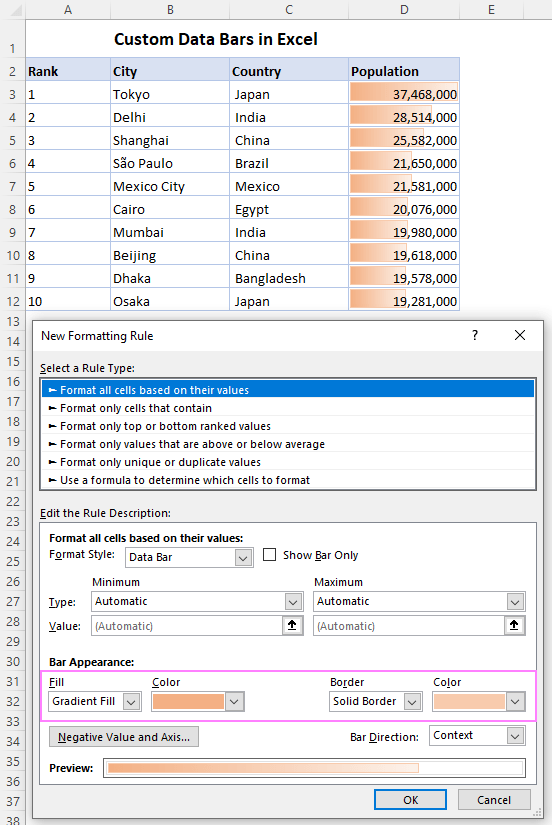
ਐਕਸਲ ਵਿੱਚ ਨਿਊਨਤਮ ਅਤੇ ਵੱਧ ਤੋਂ ਵੱਧ ਡੇਟਾ ਬਾਰਾਂ ਦਾ ਮੁੱਲ ਕਿਵੇਂ ਪਰਿਭਾਸ਼ਿਤ ਕਰਨਾ ਹੈ
ਪ੍ਰੀਸੈੱਟ ਡੇਟਾ ਬਾਰਾਂ ਨੂੰ ਲਾਗੂ ਕਰਨ ਵੇਲੇ, ਐਕਸਲ ਦੁਆਰਾ ਘੱਟੋ-ਘੱਟ ਅਤੇ ਵੱਧ ਤੋਂ ਵੱਧ ਮੁੱਲ ਆਪਣੇ ਆਪ ਸੈੱਟ ਕੀਤੇ ਜਾਂਦੇ ਹਨ। ਇਸਦੀ ਬਜਾਏ, ਤੁਸੀਂ ਇਹ ਫੈਸਲਾ ਕਰ ਸਕਦੇ ਹੋ ਕਿ ਇਹਨਾਂ ਮੁੱਲਾਂ ਦੀ ਗਣਨਾ ਕਿਵੇਂ ਕਰਨੀ ਹੈ। ਇਸਦੇ ਲਈ, ਹੇਠਾਂ ਦਿੱਤੇ ਕੰਮ ਕਰੋ:
- ਜੇਕਰ ਤੁਸੀਂ ਇੱਕ ਨਵਾਂ ਨਿਯਮ ਬਣਾ ਰਹੇ ਹੋ, ਤਾਂ ਕਲਿੱਕ ਕਰੋ ਕੰਡੀਸ਼ਨਲ ਫਾਰਮੈਟਿੰਗ > ਡਾਟਾ ਬਾਰ > ਹੋਰ ਨਿਯਮ ।
ਜੇਕਰ ਤੁਸੀਂ ਇੱਕ ਮੌਜੂਦਾ ਨਿਯਮ ਨੂੰ ਸੰਪਾਦਿਤ ਕਰ ਰਹੇ ਹੋ, ਤਾਂ ਕੰਡੀਸ਼ਨਲ ਫਾਰਮੈਟਿੰਗ > ਨਿਯਮ ਦਾ ਪ੍ਰਬੰਧਨ ਕਰੋ 'ਤੇ ਕਲਿੱਕ ਕਰੋ। ਨਿਯਮਾਂ ਦੀ ਸੂਚੀ ਵਿੱਚ, ਆਪਣਾ ਡਾਟਾ ਬਾਰ ਨਿਯਮ ਚੁਣੋ, ਅਤੇ ਸੋਧੋ 'ਤੇ ਕਲਿੱਕ ਕਰੋ।
- ਨਿਯਮ ਡਾਇਲਾਗ ਵਿੰਡੋ ਵਿੱਚ, ਨਿਯਮ ਵਰਣਨ ਨੂੰ ਸੰਪਾਦਿਤ ਕਰੋ ਭਾਗ ਦੇ ਅਧੀਨ, ਉਹ ਵਿਕਲਪ ਚੁਣੋ ਜੋ ਤੁਸੀਂ ਘੱਟੋ-ਘੱਟ ਅਤੇ ਵੱਧ ਤੋਂ ਵੱਧ ਲਈ ਚਾਹੁੰਦੇ ਹੋ। ਮੁੱਲ।
- ਜਦੋਂ ਹੋ ਜਾਵੇ, ਠੀਕ ਹੈ 'ਤੇ ਕਲਿੱਕ ਕਰੋ।
ਉਦਾਹਰਣ ਲਈ, ਤੁਸੀਂ ਡਾਟਾ ਬਾਰ ਪ੍ਰਤੀਸ਼ਤ ਸੈੱਟ ਕਰ ਸਕਦੇ ਹੋ, ਘੱਟੋ-ਘੱਟ ਮੁੱਲ ਬਰਾਬਰ ਦੇ ਨਾਲ। 0% ਤੱਕ ਅਤੇ ਅਧਿਕਤਮ ਮੁੱਲ 100% ਦੇ ਬਰਾਬਰ ਹੈ। ਨਤੀਜੇ ਵਜੋਂ, ਸਭ ਤੋਂ ਉੱਚੇ ਮੁੱਲ ਵਾਲੀ ਪੱਟੀ ਪੂਰੇ ਸੈੱਲ 'ਤੇ ਕਬਜ਼ਾ ਕਰ ਲਵੇਗੀ। ਸਭ ਤੋਂ ਘੱਟ ਮੁੱਲ ਲਈ, ਕੋਈ ਪੱਟੀ ਦਿਖਾਈ ਨਹੀਂ ਦੇਵੇਗੀ। 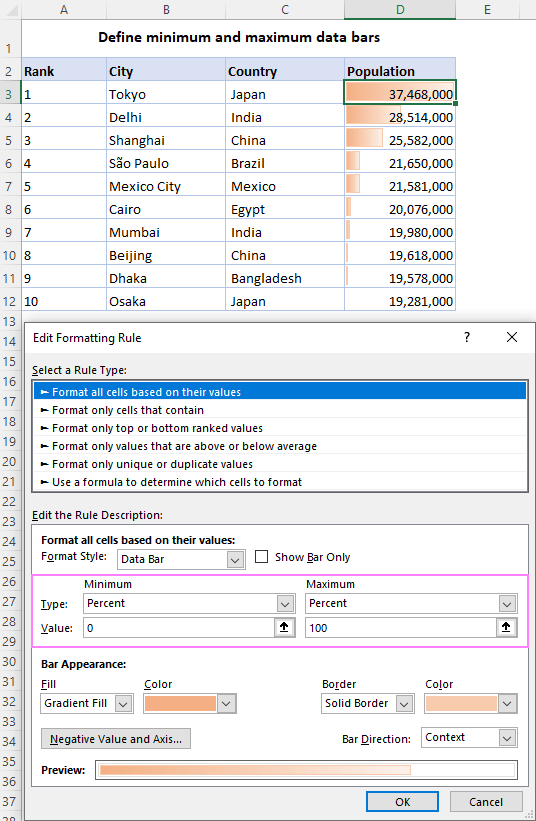
ਫਾਰਮੂਲੇ ਦੇ ਆਧਾਰ 'ਤੇ ਐਕਸਲ ਡਾਟਾ ਬਾਰ ਬਣਾਓ
ਕੁਝ ਮੁੱਲਾਂ ਨੂੰ ਪਰਿਭਾਸ਼ਿਤ ਕਰਨ ਦੀ ਬਜਾਏ, ਤੁਸੀਂ ਸੰਬੰਧਿਤ ਫੰਕਸ਼ਨ ਦੀ ਵਰਤੋਂ ਕਰਕੇ MIN ਅਤੇ MAX ਮੁੱਲਾਂ ਦੀ ਗਣਨਾ ਕਰ ਸਕਦੇ ਹੋ। ਬਿਹਤਰ ਦ੍ਰਿਸ਼ਟੀਕੋਣ ਲਈ, ਅਸੀਂ ਹੇਠਾਂ ਦਿੱਤੇ ਫਾਰਮੂਲੇ ਲਾਗੂ ਕਰਦੇ ਹਾਂ:
ਨਿਊਨਤਮ ਮੁੱਲ ਲਈ, ਫਾਰਮੂਲਾ ਸੰਦਰਭੀ ਰੇਂਜ ਵਿੱਚ ਸਭ ਤੋਂ ਘੱਟ ਮੁੱਲ ਤੋਂ ਘੱਟ ਤੋਂ ਘੱਟ 5% ਨੂੰ ਸੈੱਟ ਕਰਦਾ ਹੈ। ਇਹ ਸਭ ਤੋਂ ਹੇਠਲੇ ਸੈੱਲ ਲਈ ਇੱਕ ਛੋਟੀ ਪੱਟੀ ਪ੍ਰਦਰਸ਼ਿਤ ਕਰੇਗਾ। (ਜੇਕਰ ਤੁਸੀਂ MIN ਫਾਰਮੂਲੇ ਨੂੰ ਇਸਦੇ ਸ਼ੁੱਧ ਰੂਪ ਵਿੱਚ ਵਰਤਦੇ ਹੋ, ਤਾਂ ਉਸ ਸੈੱਲ ਵਿੱਚ ਕੋਈ ਪੱਟੀ ਦਿਖਾਈ ਨਹੀਂ ਦੇਵੇਗੀ)।
=MIN($D$3:$D$12)*0.95
ਅਧਿਕਤਮ ਮੁੱਲ ਲਈ, ਫਾਰਮੂਲਾ ਸੈੱਟ ਕਰਦਾ ਹੈ। ਸੀਮਾ ਵਿੱਚ ਉੱਚਤਮ ਮੁੱਲ ਤੋਂ ਅਧਿਕਤਮ 5% ਵੱਧ। ਇਹ ਬਾਰ ਦੇ ਅੰਤ ਵਿੱਚ ਇੱਕ ਛੋਟੀ ਜਿਹੀ ਥਾਂ ਜੋੜ ਦੇਵੇਗਾ, ਤਾਂ ਜੋ ਇਹ ਪੂਰੇ ਨੰਬਰ ਨੂੰ ਓਵਰਲੈਪ ਨਾ ਕਰੇ।
=MAX($D$3:$D$12)*1.05 
ਐਕਸਲ ਡੇਟਾਕਿਸੇ ਹੋਰ ਸੈੱਲ ਮੁੱਲ 'ਤੇ ਆਧਾਰਿਤ ਬਾਰ
ਪ੍ਰੀਸੈੱਟ ਕੰਡੀਸ਼ਨਲ ਫਾਰਮੈਟਿੰਗ ਦੇ ਮਾਮਲੇ ਵਿੱਚ, ਦੂਜੇ ਸੈੱਲਾਂ ਵਿੱਚ ਮੁੱਲਾਂ ਦੇ ਆਧਾਰ 'ਤੇ ਦਿੱਤੇ ਗਏ ਸੈੱਲਾਂ ਨੂੰ ਫਾਰਮੈਟ ਕਰਨ ਦਾ ਕੋਈ ਸਪੱਸ਼ਟ ਤਰੀਕਾ ਨਹੀਂ ਹੈ। ਇੱਕ ਬਹੁਤ ਹੀ ਚਮਕਦਾਰ ਜਾਂ ਗੂੜ੍ਹੇ ਰੰਗ ਦੇ ਡੇਟਾ ਬਾਰਾਂ ਦੀ ਵਰਤੋਂ ਕਰਦੇ ਸਮੇਂ, ਅਜਿਹਾ ਵਿਕਲਪ ਸੈੱਲਾਂ ਵਿੱਚ ਮੁੱਲਾਂ ਨੂੰ ਅਸਪਸ਼ਟ ਨਾ ਕਰਨ ਲਈ ਬਹੁਤ ਮਦਦਗਾਰ ਹੋਵੇਗਾ। ਖੁਸ਼ਕਿਸਮਤੀ ਨਾਲ ਇੱਕ ਬਹੁਤ ਹੀ ਆਸਾਨ ਹੱਲ ਹੈ.
ਕਿਸੇ ਵੱਖਰੇ ਸੈੱਲ ਵਿੱਚ ਮੁੱਲ ਦੇ ਆਧਾਰ 'ਤੇ ਡਾਟਾ ਬਾਰਾਂ ਨੂੰ ਲਾਗੂ ਕਰਨ ਲਈ, ਤੁਹਾਨੂੰ ਇਹ ਕਰਨ ਦੀ ਲੋੜ ਹੈ:
- ਇੱਕ ਖਾਲੀ ਕਾਲਮ ਵਿੱਚ ਅਸਲ ਮੁੱਲਾਂ ਨੂੰ ਕਾਪੀ ਕਰੋ ਜਿੱਥੇ ਤੁਸੀਂ ਬਾਰਾਂ ਨੂੰ ਕਰਨਾ ਚਾਹੁੰਦੇ ਹੋ ਦਿਖਾਈ ਦਿੰਦੇ ਹਨ। ਕਾਪੀ ਕੀਤੇ ਮੁੱਲਾਂ ਨੂੰ ਮੂਲ ਡੇਟਾ ਨਾਲ ਲਿੰਕ ਰੱਖਣ ਲਈ, ਇੱਕ ਫਾਰਮੂਲੇ ਦੀ ਵਰਤੋਂ ਕਰੋ ਜਿਵੇਂ =A1 ਇਹ ਮੰਨ ਕੇ ਕਿ A1 ਤੁਹਾਡੇ ਨੰਬਰਾਂ ਨੂੰ ਰੱਖਣ ਵਾਲਾ ਸਭ ਤੋਂ ਉੱਚਾ ਸੈੱਲ ਹੈ।
- ਉਸ ਕਾਲਮ ਵਿੱਚ ਡੇਟਾ ਬਾਰ ਸ਼ਾਮਲ ਕਰੋ ਜਿੱਥੇ ਤੁਸੀਂ ਮੁੱਲਾਂ ਨੂੰ ਕਾਪੀ ਕੀਤਾ ਹੈ।
- ਫਾਰਮੈਟਿੰਗ ਨਿਯਮ ਡਾਇਲਾਗ ਬਾਕਸ ਵਿੱਚ, ਨੰਬਰਾਂ ਨੂੰ ਲੁਕਾਉਣ ਲਈ ਸਿਰਫ ਸ਼ੋ ਬਾਰ ਵਿੱਚ ਇੱਕ ਟਿਕ ਲਗਾਓ। ਹੋ ਗਿਆ!
ਸਾਡੇ ਕੇਸ ਵਿੱਚ, ਨੰਬਰ ਕਾਲਮ D ਵਿੱਚ ਹਨ, ਇਸਲਈ E3 ਵਿੱਚ ਨਕਲ ਕੀਤਾ ਗਿਆ ਫਾਰਮੂਲਾ =D3 ਹੈ। ਨਤੀਜੇ ਵਜੋਂ, ਸਾਡੇ ਕੋਲ ਕਾਲਮ D ਵਿੱਚ ਮੁੱਲ ਅਤੇ ਕਾਲਮ E ਵਿੱਚ ਡੇਟਾ ਬਾਰ ਹਨ: 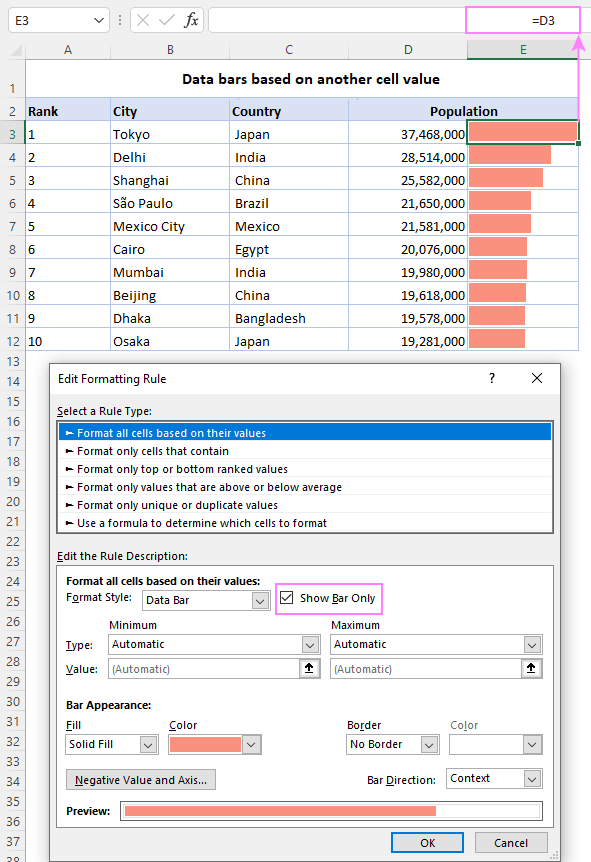
ਨੈਗੇਟਿਵ ਮੁੱਲਾਂ ਲਈ ਐਕਸਲ ਡੇਟਾ ਬਾਰ
ਜੇਕਰ ਤੁਹਾਡੇ ਡੇਟਾਸੈਟ ਵਿੱਚ ਸਕਾਰਾਤਮਕ ਅਤੇ ਨੈਗੇਟਿਵ ਦੋਵੇਂ ਨੰਬਰ ਹਨ, ਤਾਂ ਤੁਸੀਂ ਇਹ ਜਾਣ ਕੇ ਖੁਸ਼ੀ ਹੋਈ ਕਿ ਐਕਸਲ ਡਾਟਾ ਬਾਰ ਨੈਗੇਟਿਵ ਨੰਬਰਾਂ ਲਈ ਵੀ ਕੰਮ ਕਰਦੀਆਂ ਹਨ।
ਸਕਾਰਾਤਮਕ ਅਤੇ ਰਿਣਾਤਮਕ ਨੰਬਰਾਂ ਲਈ ਵੱਖ-ਵੱਖ ਬਾਰ ਰੰਗਾਂ ਨੂੰ ਲਾਗੂ ਕਰਨ ਲਈ, ਤੁਸੀਂ ਇਹ ਕਰਦੇ ਹੋ:
- ਆਪਣੇ ਸੈੱਲਾਂ ਦੀ ਚੋਣ ਕਰੋ ਫਾਰਮੈਟ ਕਰਨਾ ਚਾਹੁੰਦੇ ਹੋ।
- ਕੰਡੀਸ਼ਨਲ ਫਾਰਮੈਟਿੰਗ > ਡਾਟਾ ਬਾਰ > ਹੋਰ 'ਤੇ ਕਲਿੱਕ ਕਰੋਨਿਯਮ ।
- ਨਵੇਂ ਫਾਰਮੈਟਿੰਗ ਨਿਯਮ ਵਿੰਡੋ ਵਿੱਚ, ਬਾਰ ਦਿੱਖ ਦੇ ਤਹਿਤ, ਸਕਾਰਾਤਮਕ ਡੇਟਾ ਬਾਰਾਂ ਲਈ ਰੰਗ ਚੁਣੋ।<11
- ਨੈਗੇਟਿਵ ਵੈਲਯੂ ਅਤੇ ਐਕਸਿਸ ਬਟਨ 'ਤੇ ਕਲਿੱਕ ਕਰੋ।
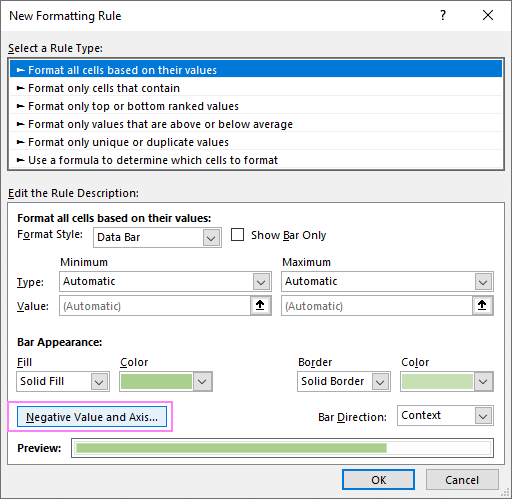
- ਨੈਗੇਟਿਵ ਵੈਲਯੂ ਅਤੇ ਐਕਸਿਸ ਸੈਟਿੰਗਜ਼ ਡਾਇਲਾਗ ਬਾਕਸ ਵਿੱਚ, ਨੈਗੇਟਿਵ ਵੈਲਯੂ ਲਈ ਫਿਲ ਅਤੇ ਬਾਰਡਰ ਰੰਗ ਚੁਣੋ। ਨਾਲ ਹੀ, ਧੁਰੇ ਦੀ ਸਥਿਤੀ ਅਤੇ ਰੰਗ ਨੂੰ ਪਰਿਭਾਸ਼ਿਤ ਕਰੋ। ਜੇਕਰ ਤੁਸੀਂ ਕੋਈ ਧੁਰਾ ਨਹੀਂ ਚਾਹੁੰਦੇ ਹੋ, ਤਾਂ ਚਿੱਟਾ ਰੰਗ ਚੁਣੋ, ਤਾਂ ਧੁਰਾ ਸੈੱਲਾਂ ਵਿੱਚ ਅਦਿੱਖ ਰਹੇਗਾ।
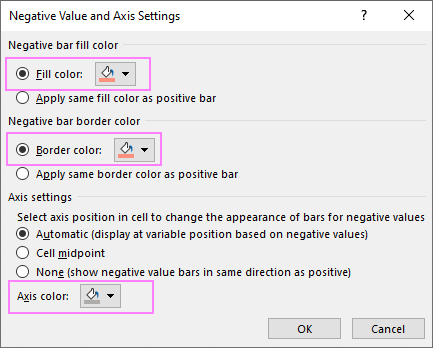
- ਸਾਰੀਆਂ ਖੁੱਲ੍ਹੀਆਂ ਵਿੰਡੋਜ਼ ਨੂੰ ਬੰਦ ਕਰਨ ਲਈ ਜਿੰਨੀ ਵਾਰ ਲੋੜ ਹੋਵੇ ਓਕੇ 'ਤੇ ਕਲਿੱਕ ਕਰੋ।
ਹੁਣ, ਤੁਸੀਂ ਆਪਣੇ ਡੈਟਾਸੈੱਟ 'ਤੇ ਤੁਰੰਤ ਨਜ਼ਰ ਮਾਰ ਕੇ ਨੈਗੇਟਿਵ ਨੰਬਰਾਂ ਦੀ ਪਛਾਣ ਕਰ ਸਕਦੇ ਹੋ। 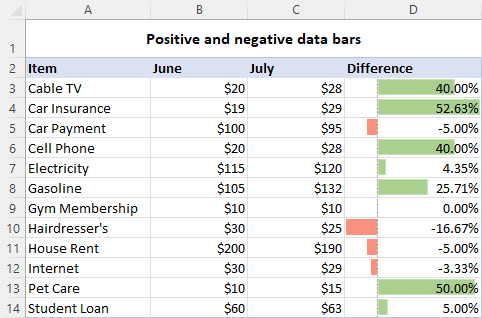
ਮੁੱਲਾਂ ਤੋਂ ਬਿਨਾਂ ਸਿਰਫ਼ ਬਾਰਾਂ ਨੂੰ ਕਿਵੇਂ ਦਿਖਾਉਣਾ ਹੈ
ਫਾਰਮੈਟ ਕੀਤੇ ਸੈੱਲਾਂ ਵਿੱਚ ਮੁੱਲਾਂ ਨੂੰ ਦਿਖਾਉਣਾ ਅਤੇ ਛੁਪਾਉਣਾ ਸਿਰਫ਼ ਇੱਕ ਹੀ ਟਿੱਕ ਮਾਰਕ ਦਾ ਮਾਮਲਾ ਹੈ :)
ਜੇ ਤੁਸੀਂ ਸਿਰਫ਼ ਰੰਗਦਾਰ ਦੇਖਣਾ ਚਾਹੁੰਦੇ ਹੋ ਬਾਰ ਅਤੇ ਕੋਈ ਨੰਬਰ ਨਹੀਂ, ਫਾਰਮੈਟਿੰਗ ਨਿਯਮ ਡਾਇਲਾਗ ਬਾਕਸ ਵਿੱਚ, ਸਿਰਫ ਬਾਰ ਦਿਖਾਓ ਚੈੱਕ ਬਾਕਸ ਨੂੰ ਚੁਣੋ। ਇਹ ਹੀ ਗੱਲ ਹੈ! 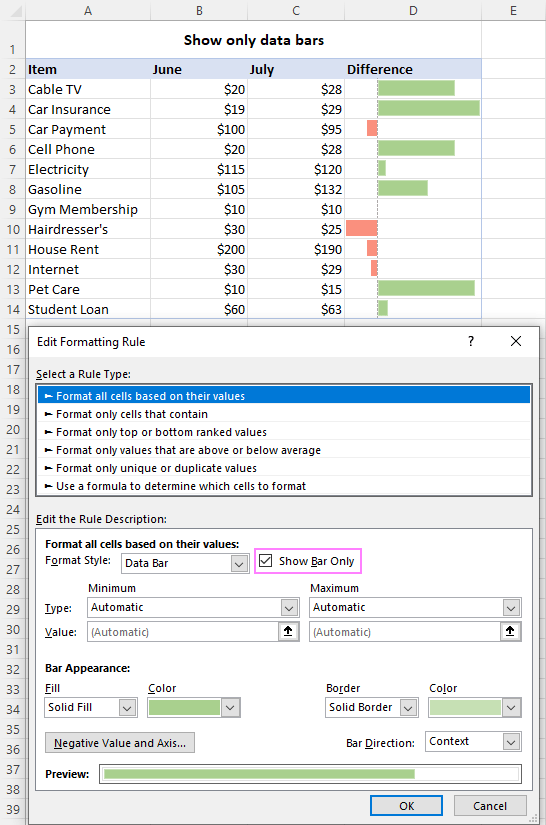
ਐਕਸਲ ਵਿੱਚ ਡੇਟਾ ਬਾਰਾਂ ਨੂੰ ਜੋੜਨ ਦਾ ਤਰੀਕਾ ਇਹ ਹੈ। ਬਹੁਤ ਆਸਾਨ ਅਤੇ ਬਹੁਤ ਉਪਯੋਗੀ!
ਡਾਊਨਲੋਡ ਕਰਨ ਲਈ ਅਭਿਆਸ ਵਰਕਬੁੱਕ
ਐਕਸਲ ਵਿੱਚ ਡੇਟਾ ਬਾਰ - ਉਦਾਹਰਣਾਂ (.xlsx ਫਾਈਲ)

